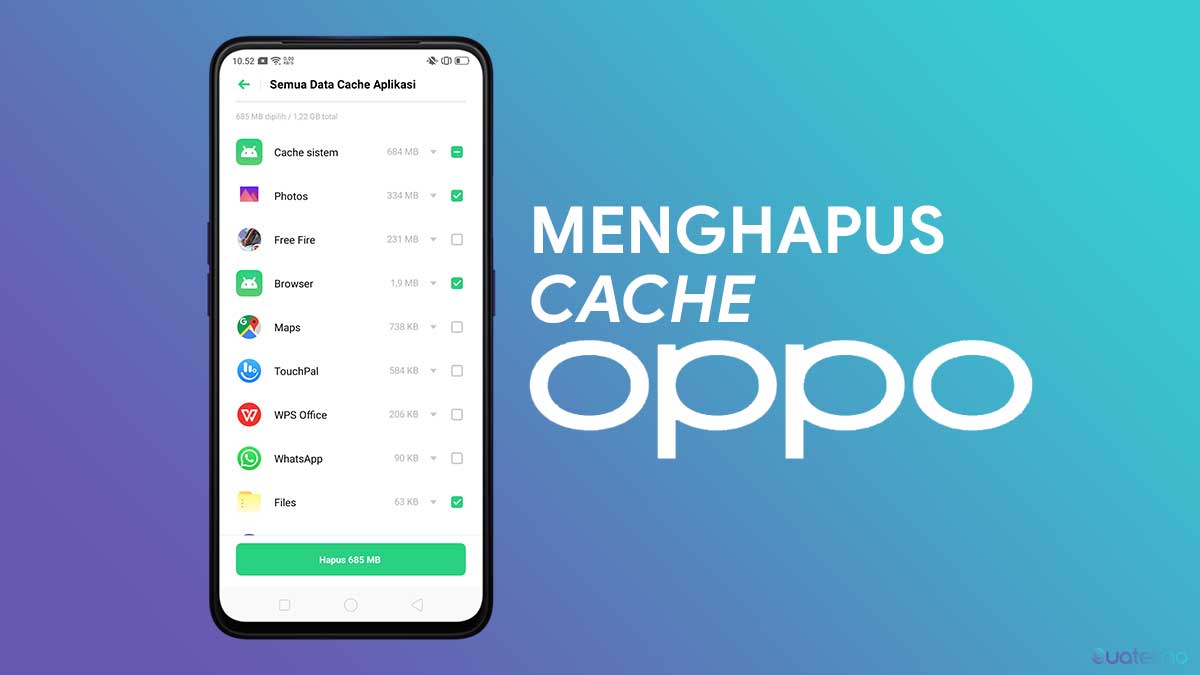Ulasan kali ini tentang cara membersihkan cache atau file sampah di hp Oppo. Sebetulnya file cache ini berguna dalam menjalankan aplikasi. Salah satunya ialah dapat mempercepat dalam menjalankan aplikasi di smartphone Android.
Hanya saja, jika file cache ini dibiarkan bertumpuk-tumpuk, alih-alih mempercepat dalam menjalankan aplikasi, malah sebaliknya karena beban penyimpanan atau memori hp yang juga makin banyak karena cache.
Utamanya jika aplikasi di smartphone Oppo kamu itu merupakan aplikasi yang selalu aktif dan dibuka setiap saat serta dibiarkan berjalan di latar belakang atau aplikasi yang berjalan dengan background app refresh.
Adapun cara menghapus file cache di hp Oppo ini sebetulnya sedikit mirip dengan cara menghilangkan file lainnya di hp Xiaomi atau menghapus file sampah di hp Samsung Galaxy.
Nah, bagi kamu yang tengah merasa memori internal smartphone Oppo kamu tiba-tiba hampir penuh atau cepat penuh, cobalah mengatasinya dengan menghapus file sampah atau cache aplikasi di hp Oppo tersebut. Sehingga ponsel Oppo kamu tetap berjalan optimal.
Cara Menghapus File Sampah / Cache di HP Oppo Agar Ruang Penyimpanan Makin Luas
Daftar Isi
Adapun cara membersihkan file sampah atau cache di hp Oppo berikut ini dapat diterapkan pada semua perangkat Android dengan sistem UI (user interface) ColorOS.
Mulai dari hp Oppo a5s, oppo a71, oppo a3s, oppo a83, oppo neo 5, oppo a73, oppos f7, hingga ponsel Realme dan Oppo terbaru lainnya.
Cara Membersihkan Cache OPPO Melalui Manajemen Aplikasi
Untuk membersihkan file cache Oppo lewat pengaturan Manajemen Aplikasi dapat dilakukan sebagai berikut:
Buka menu Setelan atau Settings
Langkah pertama adalah silahkan buka menu Setelah atau menu Settings di perangkat Oppo kamu.
Buka opsi Setelan Tambahan
Langkah selanjutnya cari dan pilih opsi Setelan Tambahan.

Pilih opsi Manajemen Aplikasi
- Langkah berikutnya adalah pilih opsi Manajemen Aplikasi
- Nah, pada tampilan selanjutnya kamu akan melihat aplikasi terinstal dan aplikasi sistem di hp Oppo kamu.
Pilih aplikasi lalu Hapus Cache
- Selanjutnya, silahkan pilih aplikasi tertentu, misalnya Facebook
- Lalu ketuk pada tombol Hapus Cache
- Selesai

Lalukan hal yang sama pada aplikasi lainnya. Misalnya pada aplikasi Instagram, YouTube, TikTok, Twitter, Telegram, LINE dan lain seterusnya.
Baca juga: Cara Terbaru Membersihkan Cache Aplikasi di Android
Cara Membersihkan Cache Oppo Lewat Manajer Telepon
Kamu juga dapat melihat dan menghapus file cache yang tersembunyi, temp (dokumen dan file sementara), cookie dan file lainnya di hp Oppo melalui fitur bersihkan memori.
Untuk cara menghapus cache di hp Oppo berikut ini berlaku untuk smartphone Oppo dengan ColorOS 3.1 dan di atasnya. Langkah-langkahnya sebagai berikut:
Pilih menu Manajer Telepon
Pada layar ponsel kamu silahkan pilih ikon/menu Manajer Telepon atau Manajer Tlp.
Pilih opsi Bersihkan Memori
Langkah selanjutnya silahkan pilih opsi Bersihkan Memori.
Baca juga: Penyebab dan Cara Mengatasi HP Mati/Restart Sendiri
Pilih opsi Aman untuk dibersihkan
Pada tahap penghapusan file cache, sebetulnya kamu bisa menggunakan 2 pilih berikut:
- Hapus semua file cache yang aman, atau
- Hanya menghapus cache pada aplikasi tertentu.
Jika kamu ingin menghapus semua cache aplikasi sekaligus, silahkan masuk ke opsi Aman untuk dibersihkan lalu Hapus Semua.

Namun, jika kamu hanya ingin menghapus cache pada aplikasi tertentu, maka caranya sebagai berikut:
- Silahkan buka Hapus data Aplikasi
- Pilih Semua Data Cache Aplikasi
- Pilih aplikasi yang ingin dihapus cache atau file sampahnya
- Ketuk tombol Hapus di bawah layar

Catatan: tindakan penghapusan pada cache seperti langkah-langkah di atas tidak dapat diurungkan.
Jadi, pastikan kamu menghapus cache yang aman untuk dibersihkan, agar tidak terjadi error pada aplikasi.
Baca juga: Cara Mengatasi HP Android Lag atau Lemot & Macet Tiba-tiba
Cara Menghapus Cache Oppo Lewat Menu Manager File
Selain melalui Manajer Telepon, cara menghapus file cache, berkas yang tidak terpaikai, atau file lainnya di hp Oppo juga bisa dilakukan melalui Manager File.
Langkah-langkahnya sebagai berikut:
- Buka aplikasi Manager File di hp Oppo kamu
- Ketuk opsi Bersihkan Memori
- Ketuk opsi File sampah dapat dihapus
- Ketuk tombol Bersihkan yang terletak di bawah layar
- Selesai.
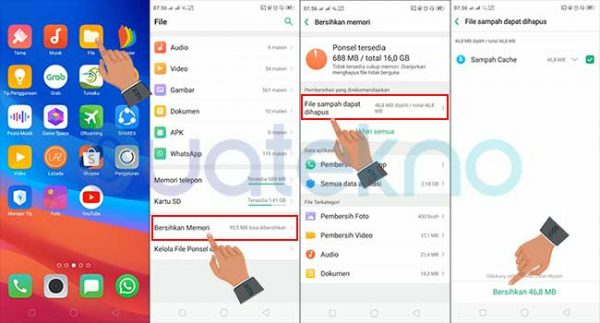
Sekarang file sampah di hp Oppo kamu sudah dibersihkan. Cukup mudah bukan?
Baca juga: 7 Cara Mengatasi Aplikasi Play Store Crash atau Error
Cara Membersihkan Cache Oppo Melalui Pusat Keamanan
Adapun cara bersihkan cache Oppo melalui Pusat Keamanan ini dapat diterapkan pada ColorOS 3.0 dan di bawahnya.
Berikut langkah-langkahnya:
- Buka menu Pusat Keamanan
- Pilih opsi Bersihkan & Percepat, tunggu hingga proses scanning selesai.
- Lalu ketuk pada tombol Hapus, tunggu beberapa saat.
- Selesai.
Dengan melakukan langkah pembersihan di atas, maka file cache pada aplikasi dan sistem Android akan bersih secara total.
Dengan begitu ponsel Oppo kamu memori penyimpanannya menjadi optimal kembali, serta terhindarkan dari aplikasi yang tiba-tiba error close sendiri.
Baca juga: Cara Mengatasi Aplikasi Android Force Closes Tanpa Root
Cara Menghapus File Sampah di HP Oppo Menggunakan Aplikasi Pihak Ketiga
Jika cara menghapus file sampah, cache atau file lainnya di hp Oppo dengan cara di atas tidak membuat kamu yakin, cobalah melakukannya dengan menghapus file sampah atau cache Oppo dengan aplikasi pihak ketiga.
Daftar Aplikasi Pembersih Sampah di Memori HP Android
Adapun aplikasi yang dapat Suatekno rekomendasikan untuk membersihkan file sampah, cookie atau cache di hp Android adalah sebagai berikut:
- All-In-One Toolbox
- Booster for Android: optimizer & cache cleaner
- Droid Optimizer
- MobiClean – Mobile Cleaner & Battery Saver
- SD Maid – System Cleaning Tool
Silahkan pilih salah satu di atas yang menurut kamu ulasan dan fiturnya cocok untuk kamu gunakan di ponsel Oppo.
Cara Menggunakan Aplikasi All In One Toolbox untuk Membersihkan File Sampah di HP Oppo
Berikut ini salah satu cara membersihkan file sampah atau cache di hp Oppo menggunakan aplikasi, tepatnya aplikasi All In One Toolbox.
- Download dan install aplikasi All In One Toolbox.
- Jika muncul notif pop-up, silahkan ketuk tombol Allow atau Izinkan.
- Setelah proses install selesai, silahkan buka aplikasi.
- Pilih menu Bersihkan, tunggu beberapa saat hingga proses pemindaian selesai.
- Lalu ketuk tombol Berishkan yang berada di sisi bawah layar.
- Selesai
Aplikasi pembersih cache di Android ini akan membersihkan berbagai file cache, cookie dan file sampah lainnya hingga ke akar-akarnya.
Selanjutnya: Cara Meningkatkan Performa HP Saat Main Game
Akhir Kata
Bagi pengguna hp OPPO R9 PLUS, OPPO A37, OPPO A59, OPPO A33, OPPO R7S, OPPO F1 PLUS, OPPO A53, OPPO R7 Lite, serta perangkat hp Oppo lawas lainnya, terutama yang masih menggunakan sistem UI ColorOS 3.0 dan versi di bawahnya, maka cara membersihkan memori hp Oppo silahkan menyesuaikan saja.
Itulah ulasan tentang cara membersihkan cache file sampah dan file lainnya di hp Oppo. Semoga membantu dan bermafaat. Untuk itu selamat mencoba!
Baca juga ulasan tentang Cara Reset Android Oppo (Hard/Factory Reset) dan artikel terkait Tips Smartphone lainnya.